电脑一直弹出音频管理器怎么办 win10音频管理器弹出解决方法
更新时间:2024-03-15 14:01:35作者:yang
当我们使用电脑时,有时候会遇到一些烦人的问题,比如电脑不断弹出音频管理器的窗口,这种情况在使用Win10系统的用户中并不罕见。频繁弹出音频管理器不仅会影响我们的正常操作,还会让人感到困扰。如何解决这个问题呢?接下来我们将介绍一些解决方法,帮助大家快速解决电脑音频管理器弹出的困扰。
具体方法:
1.打开开始菜单,搜索:控制面板,点击打开:控制面板
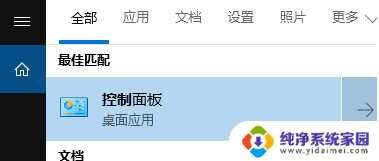
2.将【查看方式】修改为“大图标”,在下面点击“Realtek高清晰音频管理器”,如图所示:
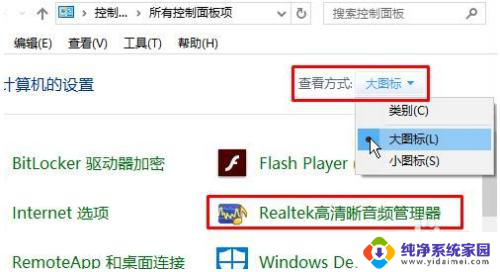
3.点击右侧黄颜色的“文件夹”图标(插孔设置),如图所示:
4.勾选【禁用前面板插孔检测】,取消勾选【当插入设备时。开启自动弹出对话框】,点击确定保存设置即可。
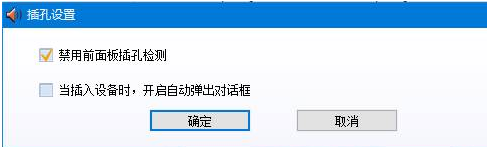
以上就是关于电脑一直弹出音频管理器怎么办的全部内容,如果你遇到了同样的情况,可以按照以上方法来解决。
电脑一直弹出音频管理器怎么办 win10音频管理器弹出解决方法相关教程
- 台式电脑高清晰音频管理器怎么设置 WIN10系统Realtek高清晰音频管理器找不到解决方法
- 高级音频管理器在哪 win10电脑音频管理器设置
- win10控制面板找不到realtek高清晰音频管理器 win10找不到realtek高清晰音频管理器解决方法
- win10怎么弹出任务管理器 如何打开任务管理器
- win10没有realtek?清?频管理器 WIN10系统Realtek高清晰音频管理器找不到解决方法
- 电脑里没有高清晰音频管理器 win10专业版音频管理器设置方法
- win10没有高清晰音频管理器怎么办 Win10没有Realtek高清晰音频管理器怎么找回
- win10专业版realtek高清晰音频管理器找不到 realtek音频管理器找不到怎么办
- win10恢复高清晰音频管理器 Win10系统恢复丢失的Realtek高清晰音频管理器技巧
- realtek 控制面板 Win10 Realtek高清晰音频管理器无法使用怎么解决
- 怎么查询电脑的dns地址 Win10如何查看本机的DNS地址
- 电脑怎么更改文件存储位置 win10默认文件存储位置如何更改
- win10恢复保留个人文件是什么文件 Win10重置此电脑会删除其他盘的数据吗
- win10怎么设置两个用户 Win10 如何添加多个本地账户
- 显示器尺寸在哪里看 win10显示器尺寸查看方法
- 打开卸载的软件 如何打开win10程序和功能窗口